設定・トラブル
モバイルネットワーク設定の確認|Android 8|トラブル|OCN モバイル ONE
Android 8でOCN モバイル ONEを使う場合の、モバイルネットワーク設定を確認する方法をご案内します。
- OCN モバイル ONE
-
スマホ・タブレット
ご利用ガイド
「新コース」に変更したら接続できなくなったという場合は、以下のリンクを参照してください。
コース変更後、接続ができない場合
通信事業者を選択する
- STEP
- 1/10
SIMカードを機器本体に取り付け、認識されていることを確認します。
- SIMカードが認識されない場合
- STEP
- 2/10
ホームまたはアプリ画面で[設定]をタップします。
※アプリ画面の表示方法は、機器の取扱説明書をご参照ください。
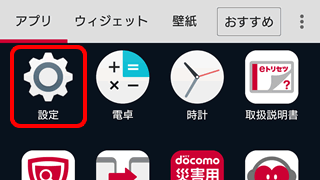
※ 画面・アイコン・名称等は端末により異なります。
- STEP
- 3/10
[設定]画面が表示されます。
[ネットワークとインターネット]をタップします。
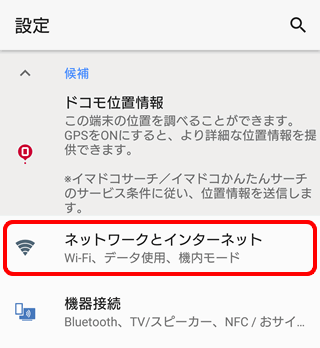
- STEP
- 4/10
[ネットワークとインターネット]画面が表示されます。[モバイルネットワーク]をタップします。
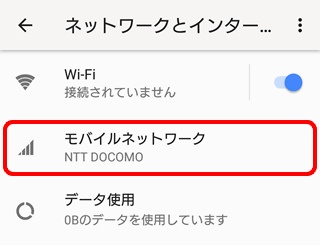
- STEP
- 5/10
[モバイルネットワーク]画面が表示されます。
[通信事業者]をタップします。
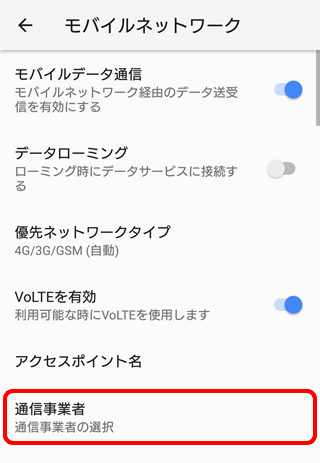
- STEP
- 6/10
[利用可能なネットワーク]画面が表示されます。
[ネットワークを検索]をタップします。
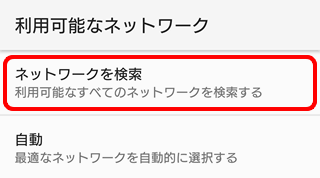
- STEP
- 7/10
[検索中...]と表示されますので、画面が変わるまでしばらくお待ちください。
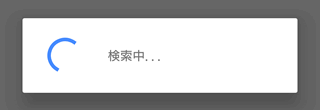
- STEP
- 8/10
検索が完了すると、利用可能なネットワークが表示されます。[NTT DOCOMO]をタップします。
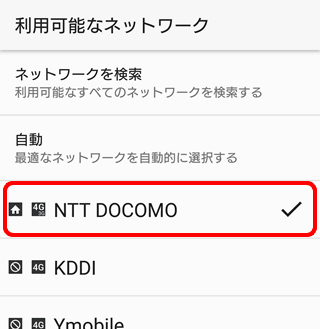
- STEP
- 9/10
[ネットワークに登録されました]と表示されましたら、設定完了です。
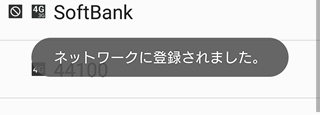
- STEP
- 10/10
[ネットワークとインターネット]画面でWi-Fi接続をOFFにして、OCN モバイル ONEでインターネット接続できることをご確認ください。
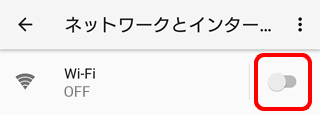
インターネットに接続ができない場合
[MVNOの種類を指定する]に進んでください。
MVNOの種類を指定する
- STEP
- 1/11
ホームまたはアプリ画面で[設定]をタップします。
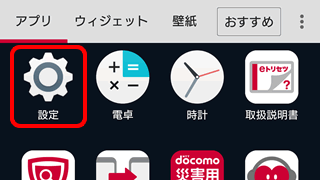
※ 画面・アイコン・名称等は端末により異なります。
- STEP
- 2/11
[設定]画面が表示されます。
[ネットワークとインターネット]をタップします。
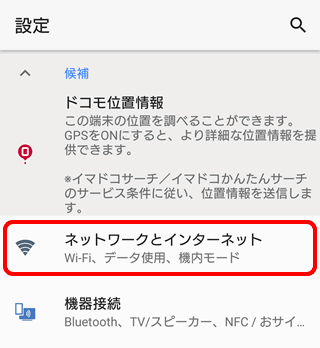
- STEP
- 3/11
[ネットワークとインターネット]画面が表示されます。[モバイルネットワーク]をタップします。
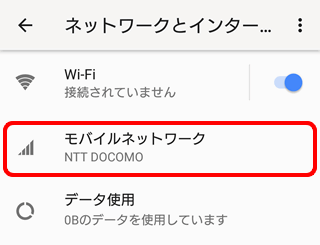
- STEP
- 4/11
[モバイルネットワーク]画面が表示されます。
[アクセスポイント名]をタップします。
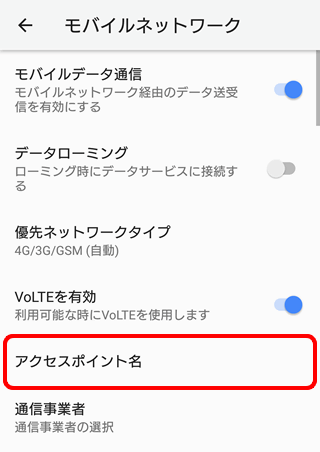
- STEP
- 5/11
[APN]画面が表示されます。
OCN モバイル ONEのAPNをタップします。
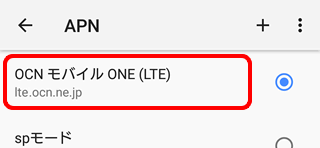

- STEP
- 6/11
[アクセスポイントの編集]画面が表示されます。
[MVNOの種類]をタップします。
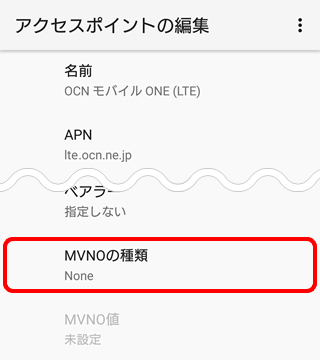
- STEP
- 7/11
[MVNOの種類]が表示されます。
[SPN]を選択します。
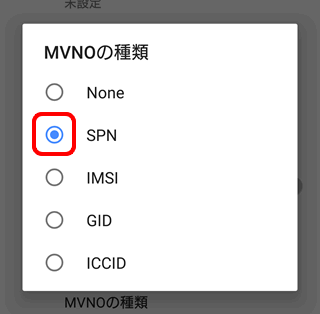
- STEP
- 8/11
[アクセスポイントの編集]画面に戻ります。
[ メニュー]をタップします。
メニュー]をタップします。
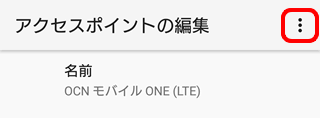
- STEP
- 9/11
メニューが表示されます。
[保存]をタップします。
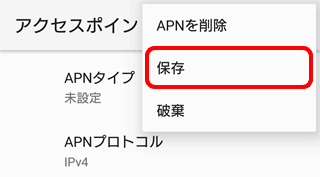
- STEP
- 10/11
[APN]画面に戻ります。
設定したAPN右の[〇]を選択して完了です。
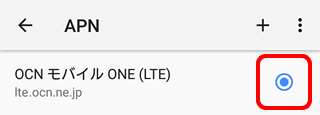
- STEP
- 11/11
[ネットワークとインターネット]画面でWi-Fi接続をOFFにして、OCN モバイル ONEでインターネット接続できることをご確認ください。
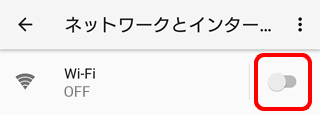
解決しない場合は、OCNテクニカルサポートまでお問い合わせください。
 アンケートにご協力をお願いします
アンケートにご協力をお願いします
「疑問・問題は解決しましたか?」
アンケート
お客さまサポートサイトへのご意見・ご要望をお聞かせください。
ご意見・ご要望がありましたら、ご自由にお書きください。
※ご意見・ご要望は、お客さまサポートサイトの改善に利用させていただきます。
※お問い合わせにはお答えできかねますので、個人情報の入力はご遠慮ください。
